Win11蓝牙连接不稳定秒断?试试这些专业解决方案彻底修复
- 问答
- 2025-10-29 06:02:35
- 21
根据微软官方支持文档、戴尔技术支持社区以及PCWorld等科技网站的信息,Win11蓝牙连接不稳定、频繁断开的问题通常可以尝试以下方法解决。
最基础快速的排查
- 重启蓝牙设备和电脑:这是最简单有效的第一步,关闭你的蓝牙耳机、音箱或手柄,然后重启电脑,再重新配对连接,这能清除临时故障。
- 检查物理距离和干扰:确保蓝牙设备离电脑较近(建议3米内),并且中间没有厚重的墙壁或大型金属物体,让蓝牙设备远离路由器、微波炉、无线电话等可能造成信号干扰的设备。
检查系统电源设置(常见原因)
Windows为了省电,可能会自动关闭蓝牙设备,导致断连。
- 在任务栏搜索框输入“设备管理器”并打开。
- 找到并展开“蓝牙”选项。
- 右键点击你的蓝牙适配器(可能叫“Intel Wireless Bluetooth”或“Realtek Bluetooth”等),选择“属性”。
- 切换到“电源管理”选项卡。
- 取消勾选“允许计算机关闭此设备以节约电源”。
- 点击“确定”并重启电脑。
更新或重新安装蓝牙驱动程序
驱动问题是最主要的罪魁祸首之一。
- 自动更新:在“设备管理器”中,右键点击蓝牙适配器,选择“更新驱动程序” -> “自动搜索驱动程序”,让Windows帮你找。
- 手动安装(推荐):如果自动更新无效,最好去你的电脑品牌官网(如联想、戴尔、惠普等),根据你的电脑型号,下载官方提供的最新蓝牙驱动程序进行安装。
- 彻底重装:在“设备管理器”中,右键点击蓝牙适配器,选择“卸载设备”,如果出现提示,勾选“尝试删除此设备的驱动程序”,然后重启电脑,重启后,Windows会自动重新安装驱动。
运行Windows蓝牙疑难解答
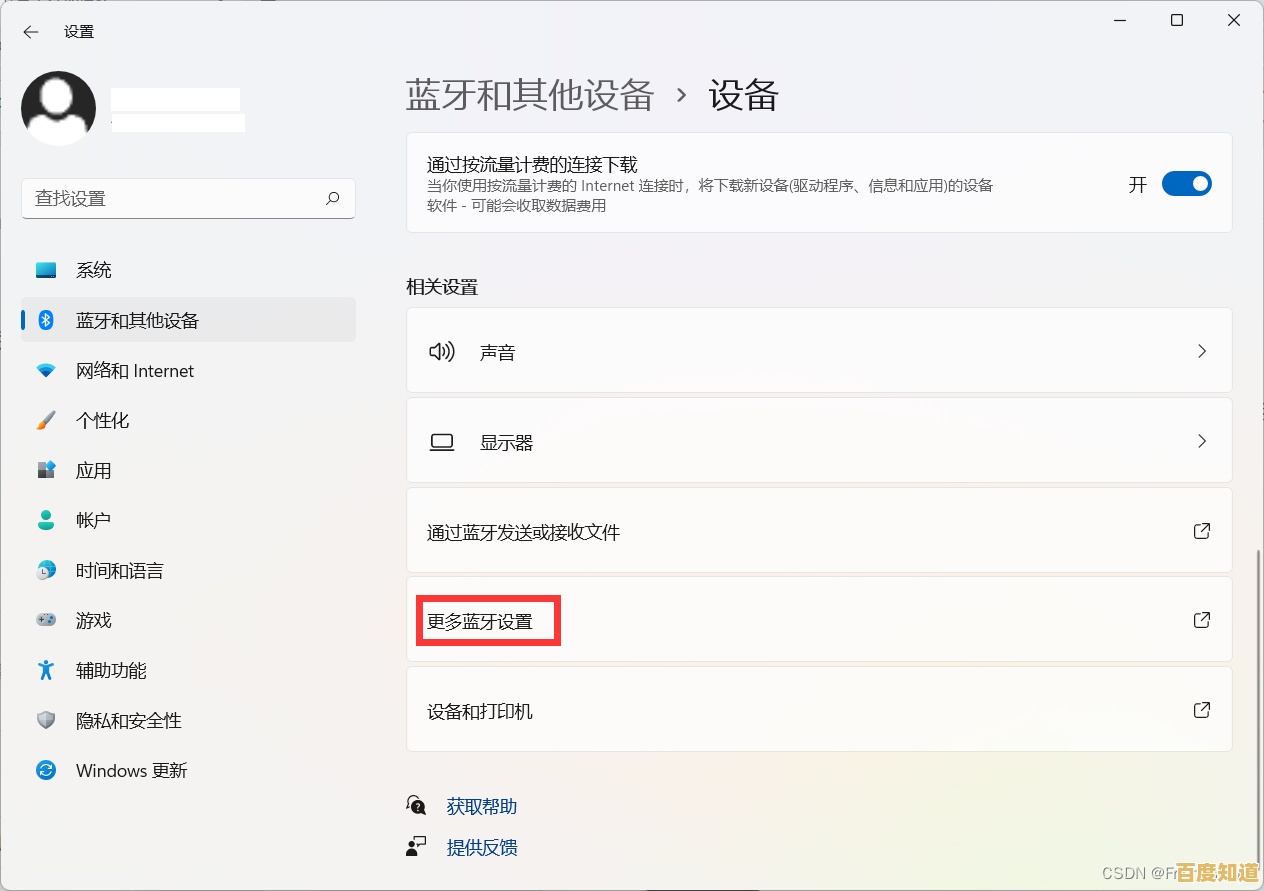
Windows系统自带修复工具。
- 点击“开始”菜单 -> “设置” -> “系统” -> “疑难解答” -> “其他疑难解答”。
- 找到“蓝牙”,点击旁边的“运行”按钮,按照向导操作。
禁用蓝牙节能模式(通过服务)
还有一个后台服务可能影响蓝牙。
- 按
Win + R键,输入services.msc并回车。 - 在服务列表中找到“蓝牙用户支持服务”。
- 双击打开,将其“启动类型”设置为“自动”,然后点击“启动”服务(如果它没运行的话)。
- 最后点击“确定”。
防止USB选择性暂停(针对USB蓝牙适配器)

如果你用的是外接USB蓝牙适配器,这个设置可能有影响。
- 在任务栏搜索框输入“编辑电源计划”并打开。
- 点击你当前电源计划旁边的“更改计划设置” -> “更改高级电源设置”。
- 在弹出窗口中,找到“USB设置” -> “USB选择性暂停设置”,将其状态改为“已禁用”。
重置蓝牙支持服务
如果以上都无效,可以尝试重置蓝牙相关服务。
- 在“设置” -> “蓝牙和其他设备”中,删除所有已配对但出现问题的蓝牙设备。
- 然后再次搜索并重新配对设备。
如果问题依旧,可以尝试在“服务”窗口中(参考第五步),重启“蓝牙音频网关服务”、“蓝牙用户支持服务”和“蓝牙服务”这三个服务。
终极方法:使用系统还原或重置
如果所有方法都失败了,并且问题是最近才出现的,可以考虑使用“系统还原”将系统恢复到问题出现之前的状态,如果还不行,作为最后的手段,可以备份数据后使用“重置此电脑”功能。
本文由魏周于2025-10-29发表在笙亿网络策划,如有疑问,请联系我们。
本文链接:http://chengdu.xlisi.cn/wenda/66060.html











